Punktmoln, Selektering
Punktmoln ››
Selektering
Punktmoln | Punktmoln | Selektering
Selektera delar av ditt punktmoln med en rad olika selekteringsverktyg.
Utförd selektering kan användas för att använda andra funktioner på molnet såsom filtrering eller export.
Vi har även fler alternativ ifrån högerklicksmenyn vi kan utföra på selekterade delar.
Rensa och bekräfta markering
Vi kan rensa valda markeringar med sopkvasten, och vi bekräftar inställt selektering med den blåa checkboxen.

Högerklicksmenyn
Göm valda / Göm ej valda
Efter att vi utfört önskad selektering kan vi gömma valda alternativt gömma ej valda.
Visa Alla
Om vi har gömt delar av punktmolnet kan vi åter visa dem med Visa alla knappen.
Ta bort gömda
Om vi har gömt delar av punktmolnet kan vi radera gömda delar med Ta bort gömda.
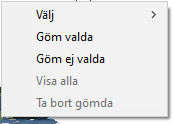
Välj
Det finns förenklade varianter av selekteringar under Välj i högerklicksmenyn.
Selekteringsmetoder
3D-rektangel
Fungerar som den vanliga markören men man kan mata in koordinater samt markera inom ett höjd-intervall.
Z-lager
Markerar hela punktmolnet utifrån höjder, peka ut höjder med kryssen eller mata in höjdintervallet du vill markera.
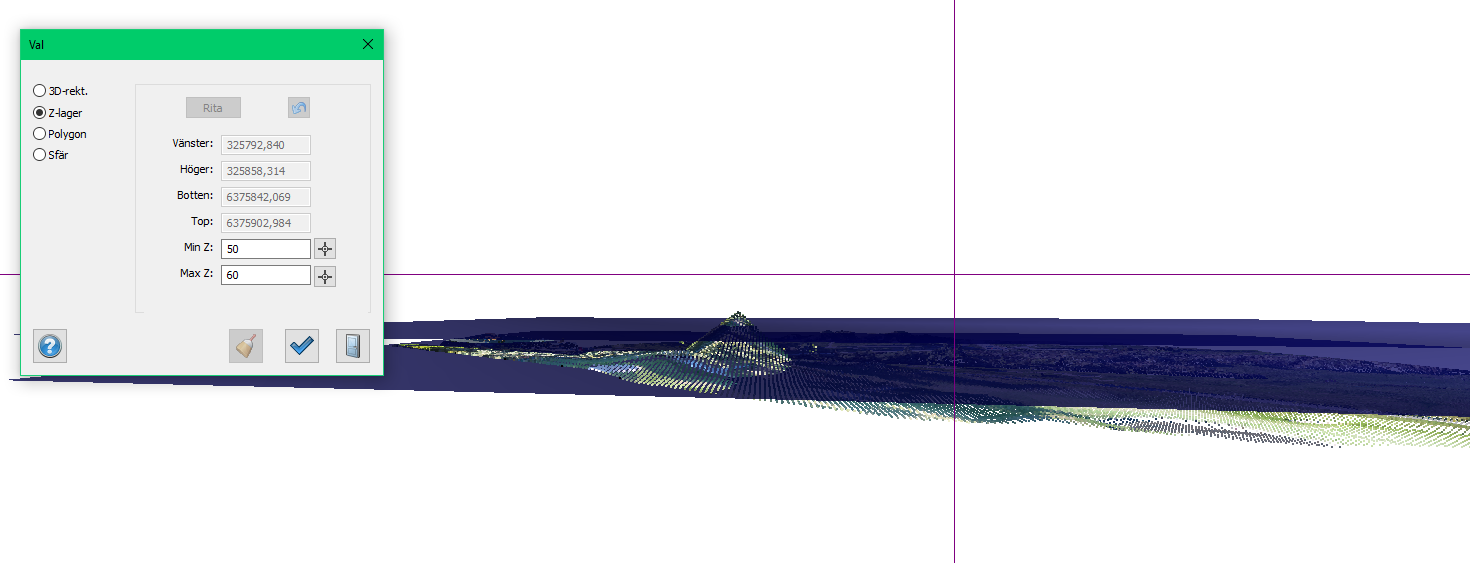
Polygon
Rita ut en polygon du vill markera, det görs enklast ifrån ortovy, sedan kan du om du vill välja
ett höjdintervall, det ställs automatiskt in på botten och toppen av ditt punktmoln.
Sfär
Markera en punkt där du vill göra en sfärisk markering eller mata in koordinater, du kan även med fördel
kombinera detta. Markera först med pekaren, sedan flytta den genom att addera eller subtrahera i koordinatfälten.
Radien på sfären kan du även peka ut eller mata in i fältet.
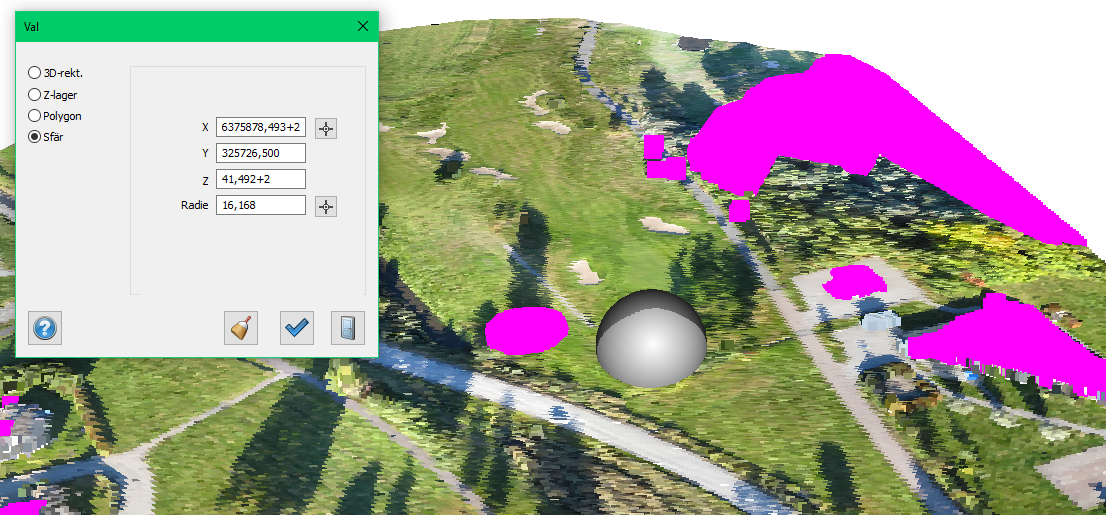
Se även Färg från raster
Copyright © 2023 by Adtollo AB.
Created with the Personal Edition of HelpNDoc: Effortlessly Convert Your Word Doc to an eBook: A Step-by-Step Guide